يتم تحديث Telegram في كثير من الأحيان مع ميزات جديدة ومثيرة للاهتمام. في نفس الأسبوع ، في الواقع ، تم إصدار نسخة جديدة محملة بالأخبار. من أبرزها محرر السمات ، وبعض إعدادات الخصوصية الإضافية والرموز التعبيرية المتحركة الجديدة (تلك معقدة للغاية للقيام بها). ومع ذلك ، فإن الوظيفة الأكثر لفتا هو أن جدولة الرسائل، شيء ممكن فعله بالفعل على iOS و Android.
إنها وظيفة مفيدة للغاية ، حيث يمكننا استخدامها في محادثة "الرسائل المحفوظة" لإرسال رسائل تذكير إلينا أو في دردشات فردية أو جماعية. بعض حالات الاستخدام يمكن أن تتذكر في مجموعة أنك في مثل هذا اليوم بقيت أو حددت موعدًا لتهنئة بعيد ميلاد حتى لا تنساها. هناك عشرات ، لذلك دعونا نرى كيفية القيام بذلك.
جدولة الرسائل على Telegram ، خطوة بخطوة
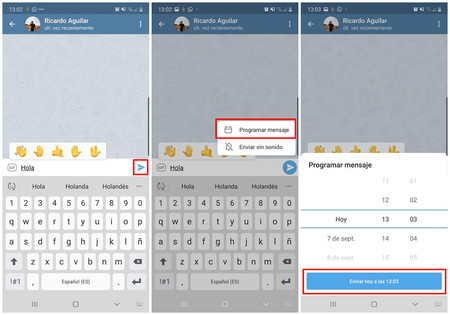 هذه هي الخطوات التي يجب اتباعها لجدولة رسالة على Telegram.
هذه هي الخطوات التي يجب اتباعها لجدولة رسالة على Telegram.
لجدولة رسالة على Telegram ، لن تحتاج إلى أي تطبيق إضافي. انها بسيطة مثل اضغط مع الاستمرار على زر الإرسال عندما تكون قد كتبت الرسالة. في الصورة أعلاه ، يمكنك رؤية العملية خطوة بخطوة ، لكننا نوضحها أدناه:
- اختر الدردشة واكتب رسالة في مربع النص.
- اضغط مع الاستمرار على زر "إرسال". في حالة تطبيقات الكمبيوتر ، عليك النقر بزر الماوس الأيمن فوق هذا الزر.
- سيظهر خياران: "إرسال بدون صوت" أو "رسالة الجدول". حدد الأخير.
- اختر التاريخ والوقت اللذين ترغب في برمجتهما واضغط على الزر الأزرق.
تلقائيًا ، يعرض لك التطبيق نافذة تحتوي على جميع الرسائل المبرمجة التي لديك في تلك الدردشة. يمكنك ذلك قم بتحريرها أو أرسلها الآن أو أعد جدولة أو احذفها. يمكنك جدولة العديد من الرسائل كما تريد. بالإضافة إلى ذلك ، عندما يتم إرسال الرسالة (ليس من الضروري أن يكون Telegram مفتوحًا ليحدث ذلك) ، ستتلقى إشعارًا لإعلامك بذلك.
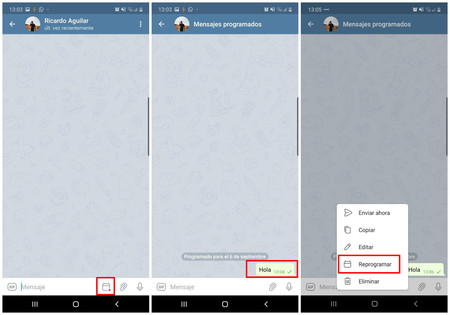
تم عرض الوظيفة بالفعل في الإصدار 5.11 وهو متاح لنظام التشغيل iOS و Android. للوصول إليه ، عليك ببساطة الانتقال إلى Google Play أو App Store أو ، إذا كنت تفضل ذلك ، انقر فوق الارتباط المقابل في علامة التبويب التي سترى أدناه.

برقية
مشاركة كيفية جدولة الرسائل على Telegram ليتم إرسالها تلقائيًا
